Utilisation de la commande Ping Linux (avec exemples)
D'après la page de manuel, le Linux La commande "ping" utilise le Protocole ICMPLe datagramme ECHO_REQUEST obligatoire de pour obtenir un ICMP ECHO_RESPONSE d'un hôte de la passerelle.
La page de manuel utilise beaucoup de termes techniques mais tout ce que vous devez savoir c'est que le "ping" Linux commander peut être utilisé pour tester si un réseau est disponible et le temps qu'il faut pour envoyer et obtenir une réponse du réseau.
Pourquoi utiliseriez-vous la commande "ping"
La plupart d'entre nous visitez les mêmes sites utiles régulièrement. Par exemple, nous visitons le site de la BBC pour lire les nouvelles et nous visitons le site Web de Sky Sports pour obtenir les nouvelles et les résultats du football. Vous aurez sans aucun doute votre propre ensemble de sites clés tels que Lifewire.
Imaginez que vous ayez entré l'adresse Web de Lifewire.com dans votre navigateur et la page ne s'est pas chargée du tout. La cause de cela peut être l'une des nombreuses choses.
Par exemple, vous pourriez ne pas avoir de connexion Internet du tout même si vous êtes connecté à votre routeur. Parfois l
Une autre raison pourrait être que le site est vraiment en panne et indisponible.
Quelle que soit la raison, vous pouvez facilement vérifier la connectivité entre votre ordinateur et un autre réseau à l'aide de la commande "ping".
Comment fonctionne la commande Ping
Lorsque vous utilisez votre téléphone, vous composez un numéro (ou plus communément de nos jours, choisissez son nom dans un carnet d'adresses sur votre téléphone) et le téléphone sonne du côté du récepteur. Lorsque cette personne répond au téléphone et dit « bonjour », vous savez que vous avez une connexion.
La commande "ping" fonctionne de manière similaire. vous précisez l'adresse IP qui est l'équivalent d'un numéro de téléphone ou d'une adresse Web (le nom associé à l'adresse IP) et "ping" envoie une requête à cette adresse. Lorsque le réseau de réception reçoit la demande, il renvoie une réponse qui consiste essentiellement à dire « bonjour ».
Le temps mis par le réseau pour répondre est appelé le latence.
Exemple d'utilisation de la commande "ping"
Pour tester si un site Web est disponible, tapez « ping » suivi du nom du site auquel vous souhaitez vous connecter. Par exemple, pour envoyer un ping à Lifewire.com, exécutez la commande suivante:

La commande ping envoie en permanence des requêtes au réseau et lorsqu'une réponse est reçue, vous recevrez une ligne de sortie avec les informations suivantes:
- nombre d'octets reçus
- l'adresse IP
- un numéro de séquence
- le temps de réponse
Si le réseau auquel vous essayez de faire un ping ne répond pas parce qu'il n'est pas disponible, vous en serez averti.
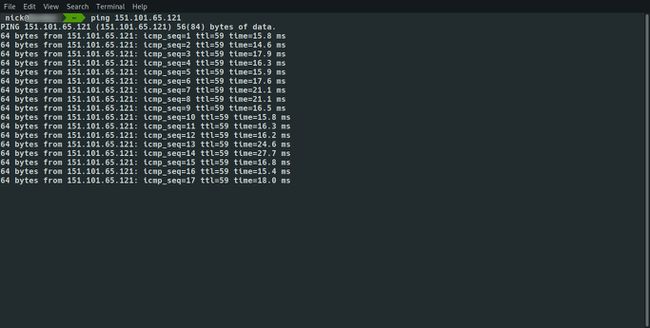
Si vous connaissez l'adresse IP du réseau, vous pouvez l'utiliser à la place du nom du site Web:
Obtenez un "ping" audible
Vous pouvez faire en sorte que la commande ping fasse du bruit chaque fois qu'une réponse est renvoyée en utilisant le commutateur "-a" dans le cadre de la commande, comme indiqué dans la commande suivante:
Renvoyer l'adresse IPv4 ou IPv6
IPv6 est le protocole de nouvelle génération pour l'attribution d'adresses réseau car il offre des combinaisons possibles plus uniques et il devrait remplacer le protocole IPv4 à l'avenir.
Le protocole IPv4 attribue les adresses IP de la manière dont nous sommes actuellement habitués. (Par exemple 151.101.65.121).
Le protocole IPv6 attribue des adresses IP au format [fe80::51c1::a14b:: 8dec%12].
Si vous souhaitez renvoyer le format IPv4 de l'adresse réseau, vous pouvez utiliser la commande suivante:
Pour utiliser uniquement le format IPv6, vous pouvez utiliser la commande suivante:
Limiter le nombre de pings
Par défaut, lorsque vous envoyez un ping à un réseau, il continue de le faire jusqu'à ce que vous appuyiez sur CTRL et C en même temps pour terminer le processus.
À moins que vous ne testiez la vitesse du réseau, vous ne voudrez probablement envoyer un ping que jusqu'à ce que vous receviez une réponse.
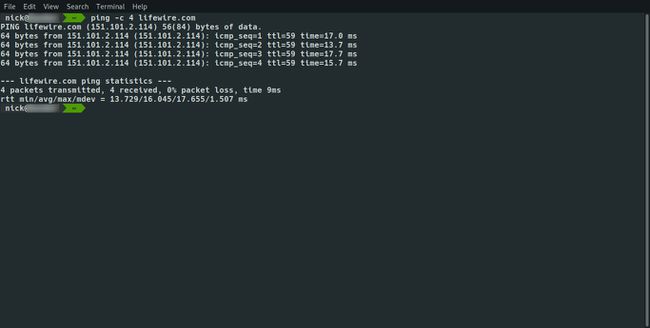
Vous pouvez limiter le nombre de tentatives en utilisant le commutateur "-c" comme suit:
Ce qui se passe ici, c'est que la requête dans la commande ci-dessus est envoyée 4 fois. Le résultat est que vous pourriez recevoir 4 paquets envoyés et seulement 1 réponse.

Une autre chose que vous pouvez faire est de définir une date limite pour la durée d'exécution de la commande ping en utilisant le commutateur "-w".
Cela définit une date limite pour que le ping dure 10 secondes.
Ce qui est intéressant dans l'exécution des commandes de cette manière, c'est la sortie car elle montre combien de paquets ont été envoyés et combien ont été reçus.
Si 10 paquets ont été envoyés et seulement 9 ont été reçus en retour, cela équivaut à une perte de 10 % de paquets. Plus la perte est élevée, plus la connexion est mauvaise.
Vous pouvez utiliser un autre commutateur qui inonde le nombre de requêtes vers le réseau de réception. Pour chaque paquet envoyé, un point est affiché à l'écran et chaque fois que le réseau répond, le point est supprimé. En utilisant cette méthode, vous pouvez voir visuellement combien de paquets sont perdus.
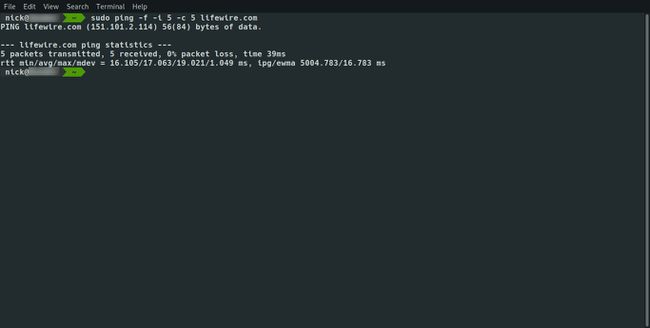
Vous devez être un superutilisateur pour exécuter cette commande et c'est vraiment à des fins de surveillance du réseau uniquement.
Le contraire de l'inondation est de spécifier un intervalle plus long entre chaque demande. Pour ce faire, vous pouvez utiliser le commutateur "-i" comme suit:
La commande ci-dessus envoie un ping à lifewire.com toutes les 4 secondes.
Comment supprimer la sortie
Vous ne vous souciez peut-être pas de tout ce qui se passe entre chaque demande envoyée et reçue, mais uniquement de la sortie au début et à la fin.

Par exemple, si vous avez envoyé la commande suivante en utilisant le commutateur "-q", vous recevrez un message indiquant l'adresse IP en cours de ping et à la fin, le nombre de paquets envoyés, reçus et le perte de paquets sans que chaque ligne intermédiaire soit répétée.
Sommaire
La commande ping a quelques autres options qui peuvent être trouvées en lisant la page de manuel.
Pour lire la page de manuel, exécutez la commande suivante:
